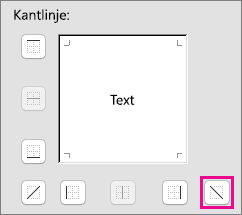Ibland är etiketten högst upp i en kolumn bredare än de data som lagras i kolumnen. Du kan expandera en kolumn så att den matchar rubrikens storlek. Men det innebär ofta att det inte visas lika många kolumner på en sida. När radbyte eller lodrät formatering av text inte löser problemet kan du använda roterad text och cellkantlinjer i stället.
Rotera text och kantlinjer i kolumnrubriker
Du kan vinkla text så att långa rubriker ryms i små kolumner.
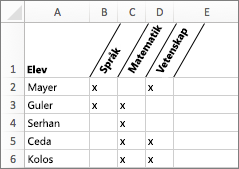
-
Markera de celler som du vill formatera.
-
På fliken Start klickar du på Format och sedan på Formatera celler.
-
På fliken Kantlinje använder du lodräta kantlinjer till vänster och höger om samt mitt i ett område.
-
I rutan Orientering på fliken Justering anger du ett gradvärde eller drar indikatorn till önskad vinkel.
Obs!: En positiv vinkel mellan 30 och 60 grader fungerar i allmänhet bra.
-
Under Vågrät justering väljer du Centrera och klickar sedan på OK.
Tips: Om du vill förminska alla kolumner till minsta möjliga bredd markerar du dem. Sedan klickar du på Format på fliken Startoch därefter på Autoanpassa kolumnbredd.
Dela en kolumn och skapa en hörncell med dubbla etiketter
Du kan använda en vinklad kantlinje och skapa en hörncell med dubbla etiketter som den som visas här.
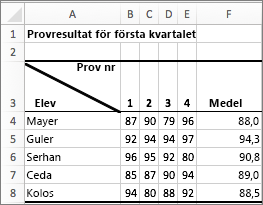
-
Placera text i den övre högra delen av cellen genom att markera cellen som du vill formatera och sedan skriva 10 blankstegstecken. Du kan justera det senare, om det behövs.
-
Skriv den första etiketten, som motsvarar kolumnetiketterna.
-
Skapa två radbrytningar i cellen genom att hålla ned CTRL + ALTERNATIV och trycka på RETUR två gånger.
-
Skriv den andra etiketten, som motsvarar radetiketterna nedåt till vänster i tabellen, och tryck på RETUR. Du kan justera det senare, om det behövs.
-
Markera återigen cellen som du vill formatera.
-
På fliken Start klickar du på Format och sedan på Formatera celler.
-
Under Kantlinje klickar du på knappen med en vinklad kantlinje från det övre vänstra till det nedre högra hörnet.